美图秀秀怎么改变图片分辨率 美图秀秀图片分辨率怎么调
时间:2022-01-09 02:37:16来源:卡卡手游网作者:佚名我要评论 用手机看

扫描二维码随身看资讯
使用手机 二维码应用 扫描右侧二维码,您可以
1. 在手机上细细品读~
2. 分享给您的微信好友或朋友圈~
美图秀秀可以调节照片中的分辨率,如果我们用ps的话下载安装相对于美图秀秀会显得麻烦一些,那么小编为你带来美图秀秀图片分辨率怎么调!
首先用鼠标点击桌面上的美图秀秀快捷方式,打开美图秀秀软件,软件打开以后,点击窗口中间的打开一张图片按钮;
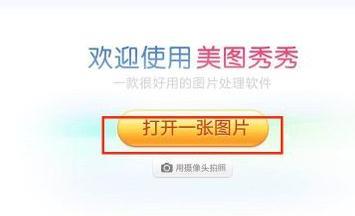
点击打开一张图片按钮以后,出现打开一张图片窗口,通过查找范围找到要改变分辨率的图片,点击图片然后点击打开按钮;
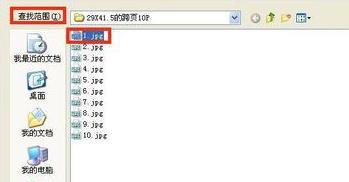
点击打开按钮以后会由于图片过大出现询问是否缩小到最佳尺寸的窗口,点击否按钮;
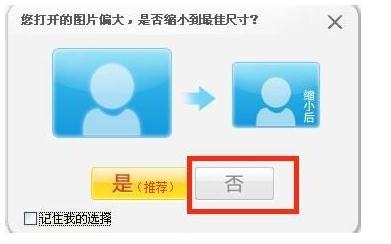
点击否按钮以后,要修改分辨率的图片就会显示在美图秀秀窗口上面,点击窗口右上角的尺寸按钮;

点击尺寸按钮以后出现一个修改尺寸的窗口,在窗口上面可以直接输入修改的像素尺寸,也可以在常用尺寸推荐下面选择适合的分辨率,选择后点击应用按钮!
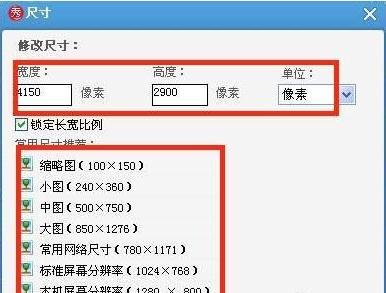
点击应用以后,就会发现图片修改成了你想要的分辨率效果!
热门文章
图文推荐


